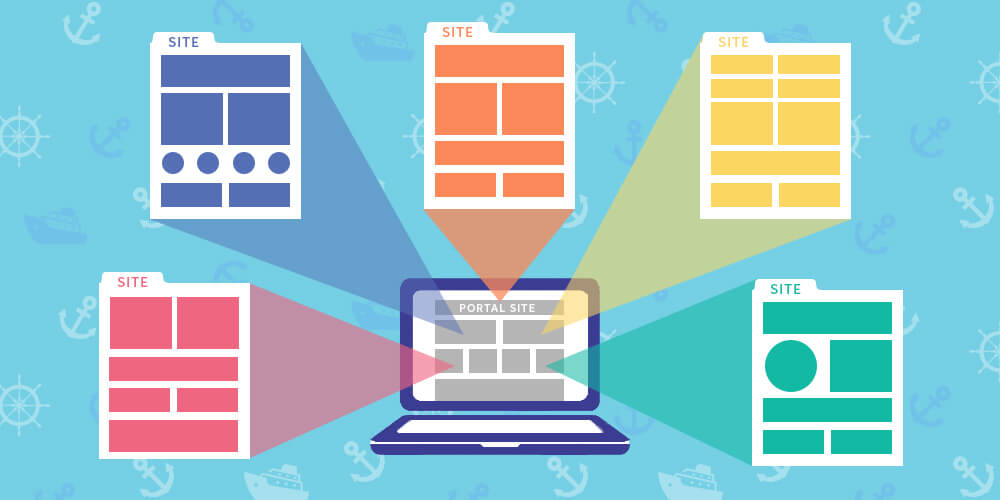こんにちは!デザイナーのリッキーです!
今回は「XMLサイトマップ」について紹介していきます。
まず初めに、
「なぜサイトマップが必要なの?」
「エンジニアしか作成できないんでしょ?」
「XMLサイトマップを自動で作成してくれるツールはないの?」
そうですよね、自分もそう思ってました。
実は専門知識がなくても作成できんちゃうんです。
そもそも「XMLサイトマップって必要なの!?」って方の為に、初めにXMLサイトマップがどういう働きをしてくれるのか解説していきます!
Webページが検索エンジンに登録されるまでの流れ
Googleの検索エンジンでは、色んな業種・企業のWebサイトが溢れかえっています。
「株式会社TORAT」と検索しただけでも関連したページが約 309,000 件ヒットします。この時代、自社のWebサイトを持ってません!という会社の方がとても少ないのが現状です。そんな中で自分のサイトを見つけてもらうためには、検索エンジンで上位に自社のサイトを表示してもらわないといけません。
「そもそもどうやってその検索順位を決めてるの?」
そんな声が聞こえてきましたので、検索エンジンに登録されるまでの流れを3ステップで大まかに説明していきます。
クローリング
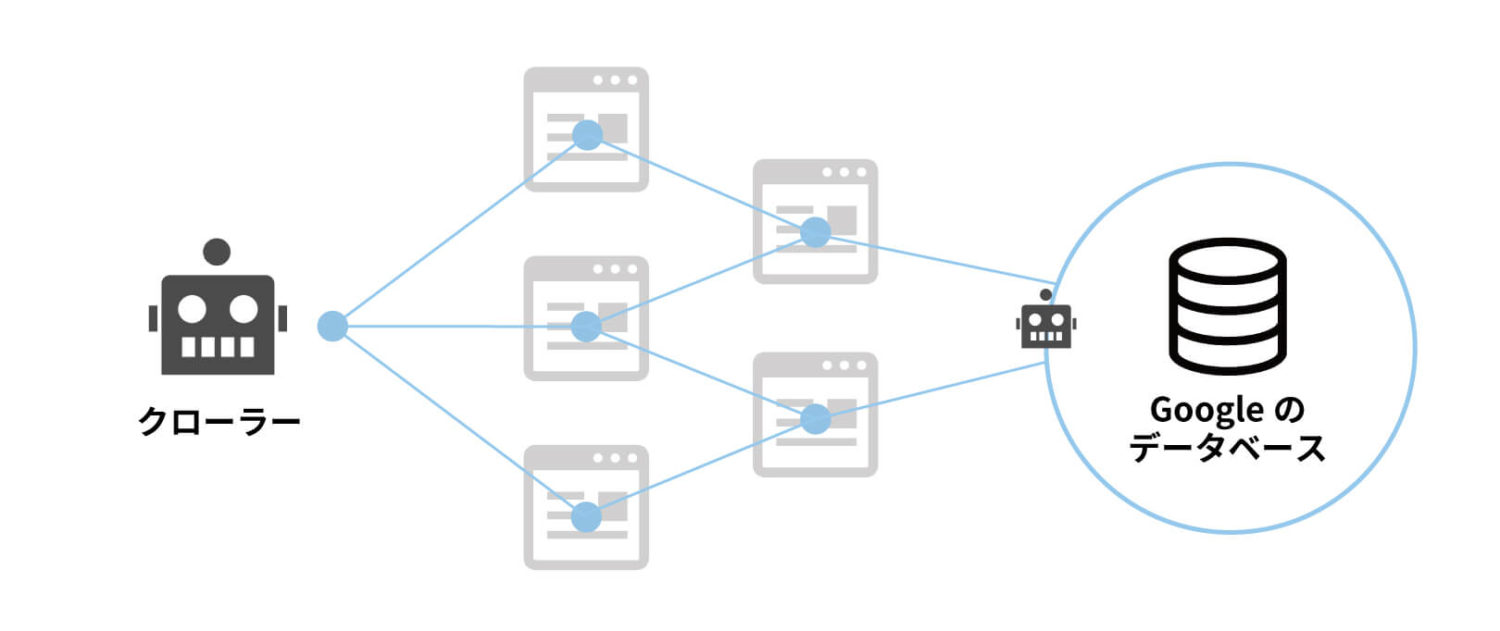
クローリングとは、Googleのプログラム「クローラー」がサイトを訪問して回り、1つ1つのWebサイトの情報を収集することを意味します。Web上にはこのクローラーがたくさん存在していて、様々なサイトを検索エンジンに登録するため、動き回っているんです。
ここでまず「クローラー」に自分のWebサイトに訪れてもらう工夫がとても大切になってきます。
インデックス
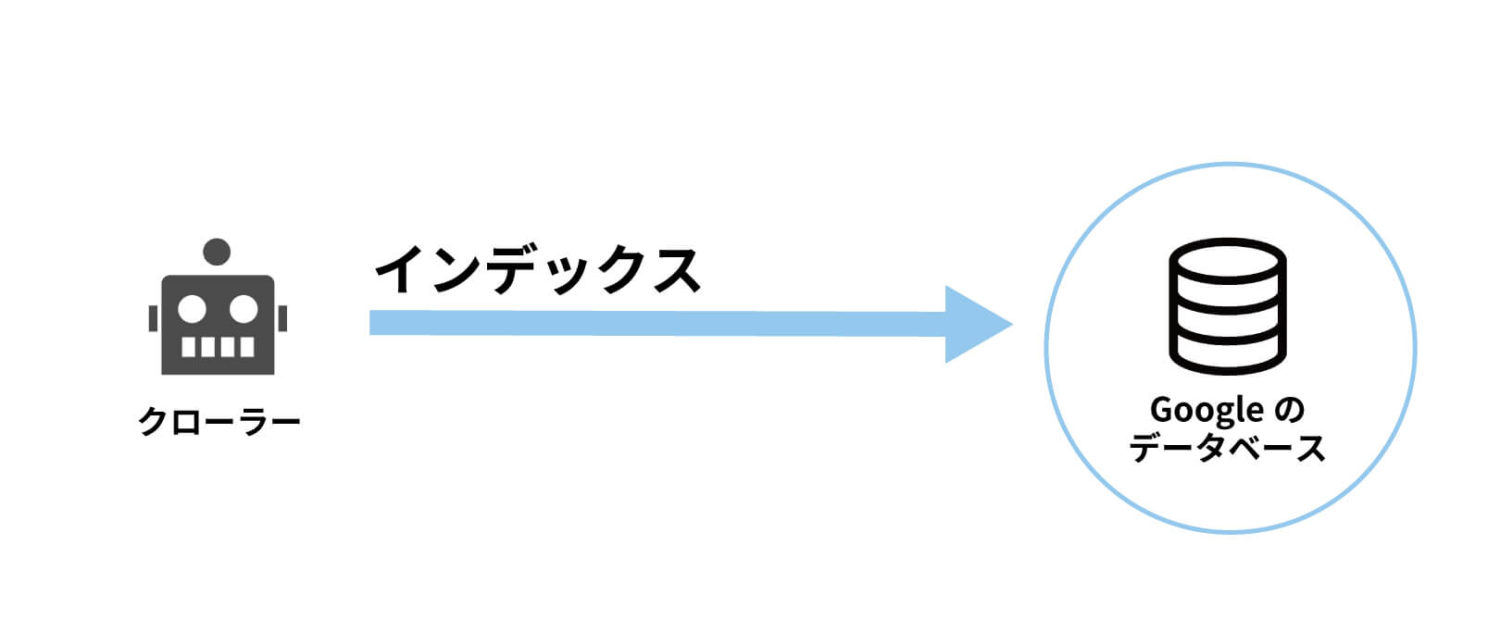
インデックスとは、「クローラー」がたくさんのWebサイトを訪問して収集した情報を持ち帰り、Googleのデータベースに情報を登録することを意味します。このデータベースで膨大なWebサイトの情報を管理しているんです。
例えると、働きバチ(クローラー)が蜜(Webサイト情報)を集め、巣(データベース)に持ち帰る(インデックス)イメージです。
ランキング
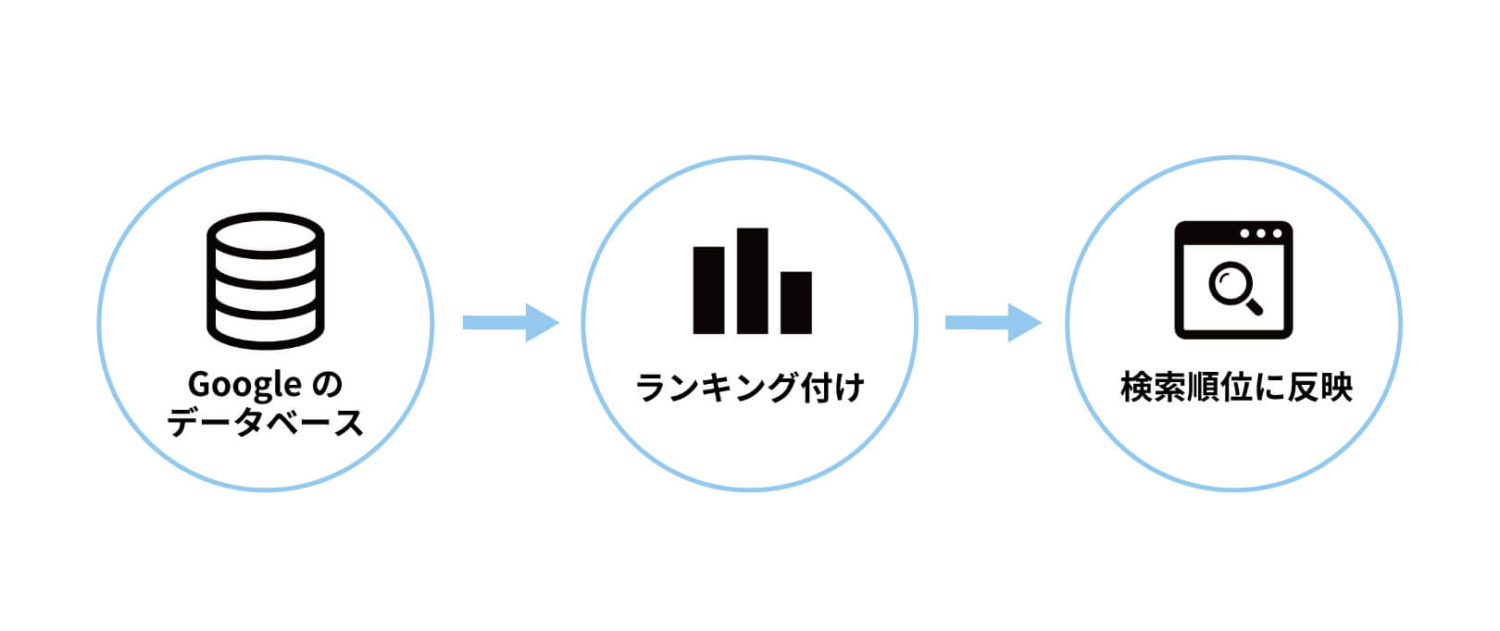
ここでは、インデックスされた情報をGoogleのAIが導き出すアルゴリズムによって、検索キーワードに適している記事順に表示してくれます。これがランキングです。
このクローラーが自分のサイトを訪れてきた際に正確にWebページの情報を伝えるためのファイルが「XMLサイトマップ」というわけです!
HTMLのサイトマップとXMLサイトマップの違い
HTMLサイトマップとは?
サイト内の全てのページ構成をサイトに来てくれた方(訪問者)に見やすく地図みたいに一覧にして見やすく一覧にまとめたページのことです。
XMLサイトマップとは?
XMLサイトマップは、検索エンジンに向けてWebサイト内の構造をわかりやすく伝えるための情報が記載されたXML形式のファイル(sitemap.xml)のことです。まとめると、
HTML形式のサイトマップ→訪問者向けにWebサイトの全体像をわかりやすく伝えるページのこと
XMLサイトマップ→検索エンジンのロボット向けにサイト内の構造を「早く」「正確」に伝えるためのファイルのこと
XMLサイトマップのSEO効果
XMLサイトマップが無いとどうなるのか
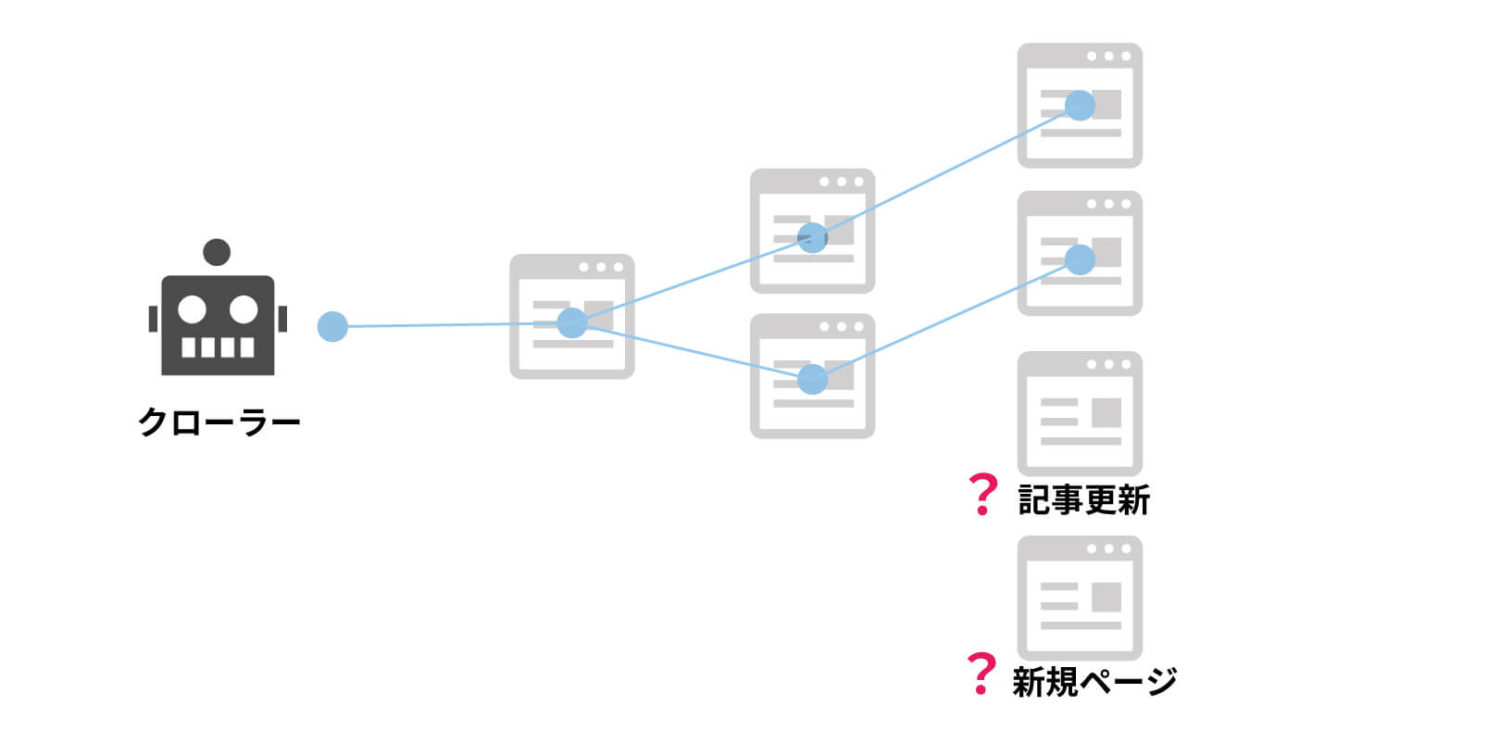
XMLサイトマップが無いとWebページが検索エンジンにしっかり認識されず評価されない可能性が出てきます。とくにリンクが少ないサイトや作成したばかりのサイトでは、クローラーが動き回ることができずに得られる情報量が少なくなってしまうということが起こります。
そのため、なかなかインデックスされず検索順位がうまくつかない状態になってしまうということです。
このような状況にならないためにXMLサイトマップの設置が重要となってきます。
XMLサイトマップを設置すると
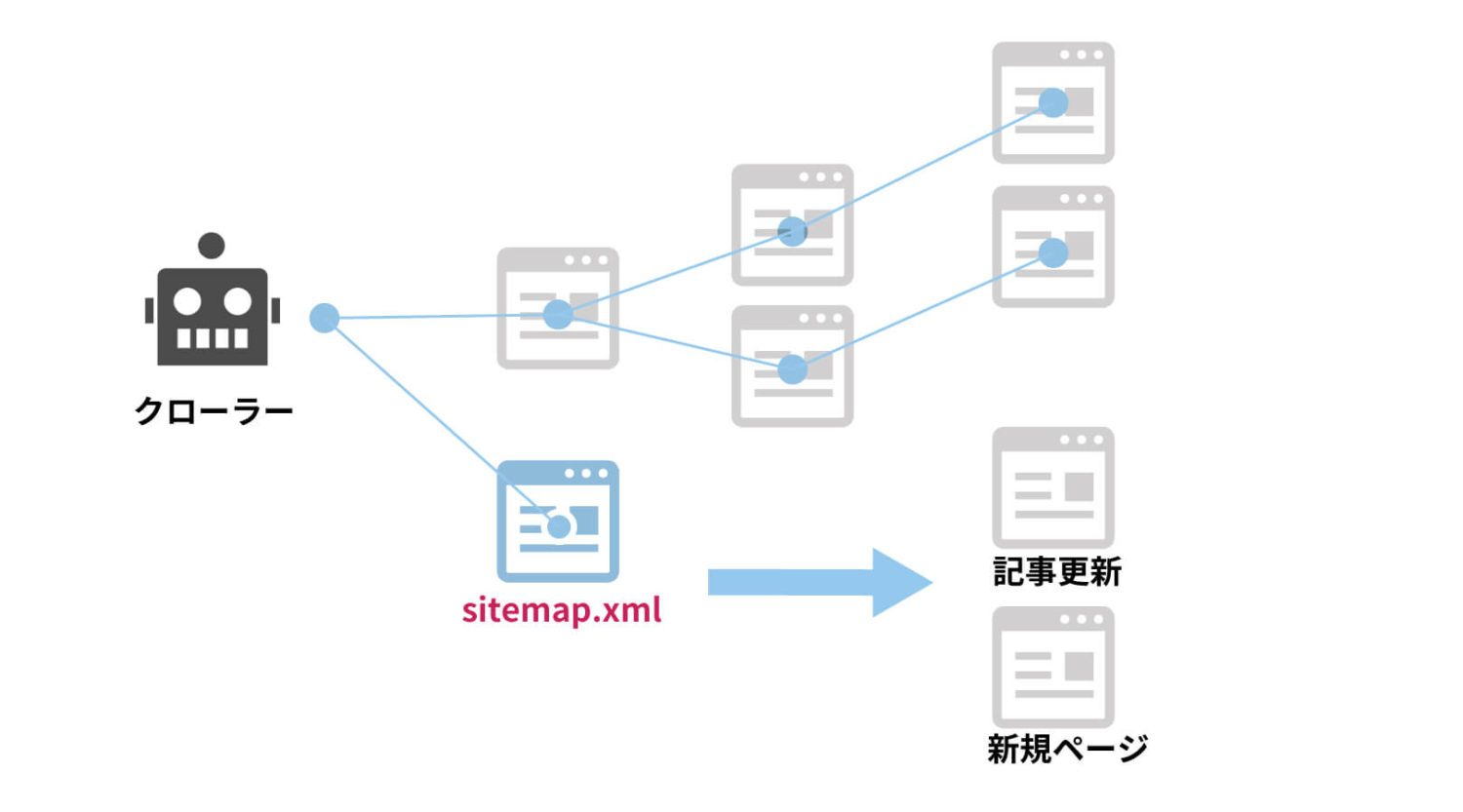
XMLサイトマップを設置することで、深い階層にあるWebページも知らせることができ、クローラーがサイト内のWebページを動き回れるようになることで、クローラーがWebページを「正確」に情報を把握することができます。この結果、Webサイトを正当に評価することができるので検索順位もつきやすくなるということが見込めます。
XMLサイトマップの作成方法
Googleが公式に言及している記述形式を参考にしていきます。また、sitemap.xmlを生成できるツールを使ったり、WordPressを使っているのであれば、プラグインを導入すれば簡単に作成ができます!
今回はWordPressのプラグイン「Google XML Sitemaps」の使い方をご紹介します!
Google XML Sitemapsの使い方
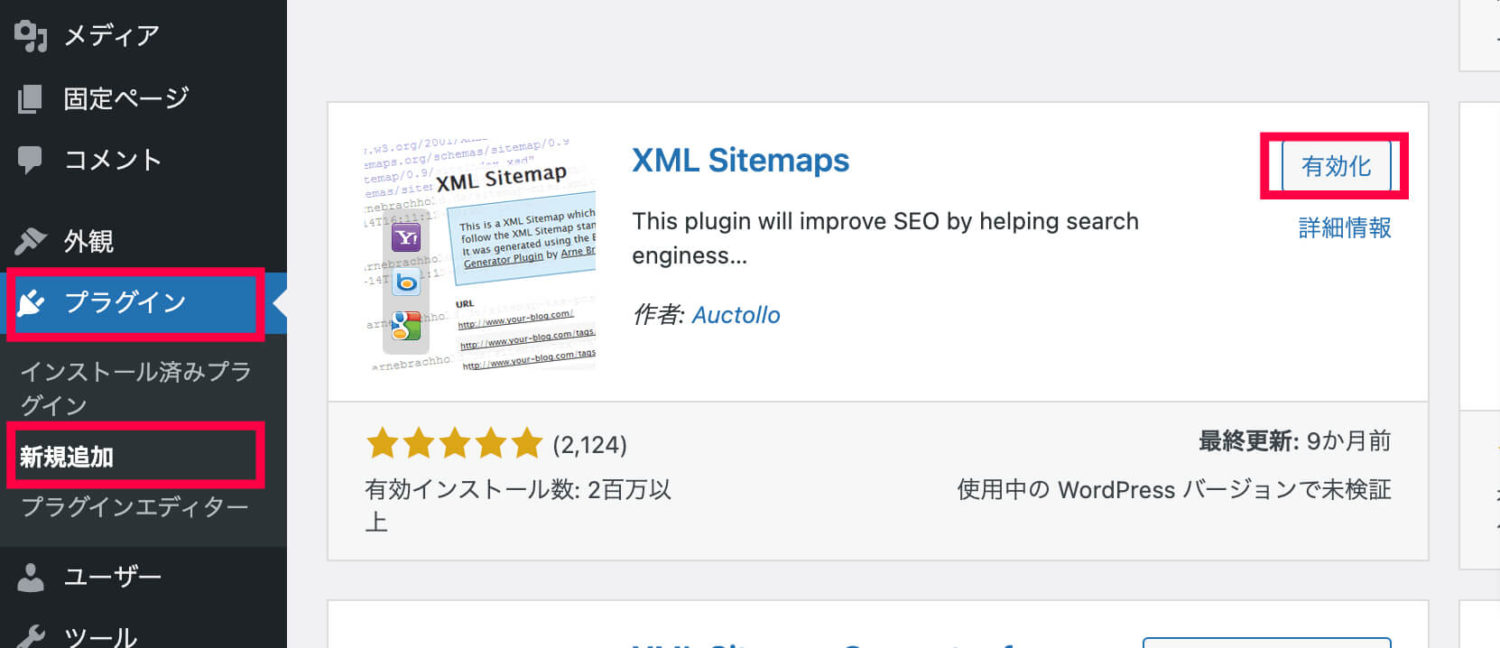
項目のプラグインから「Google XML Sitemaps」を検索、「今すぐインストール」をクリックするとインストールが始まるので終わったら「有効化」してください。
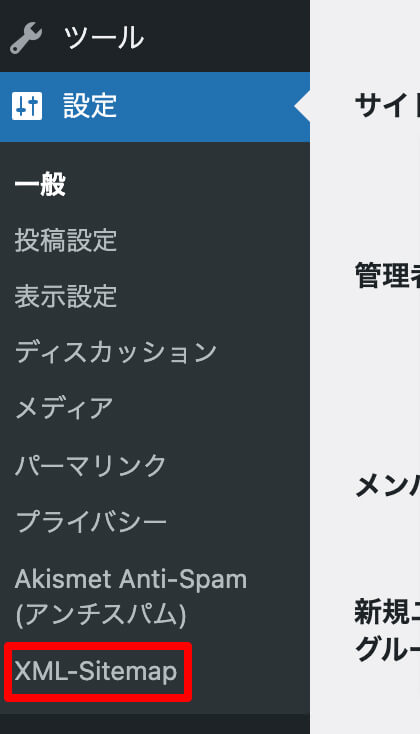
次にダッシュボードの「設定」から「 XML Sitemap」をクリック

基本的にはデフォルトのままでOKです。
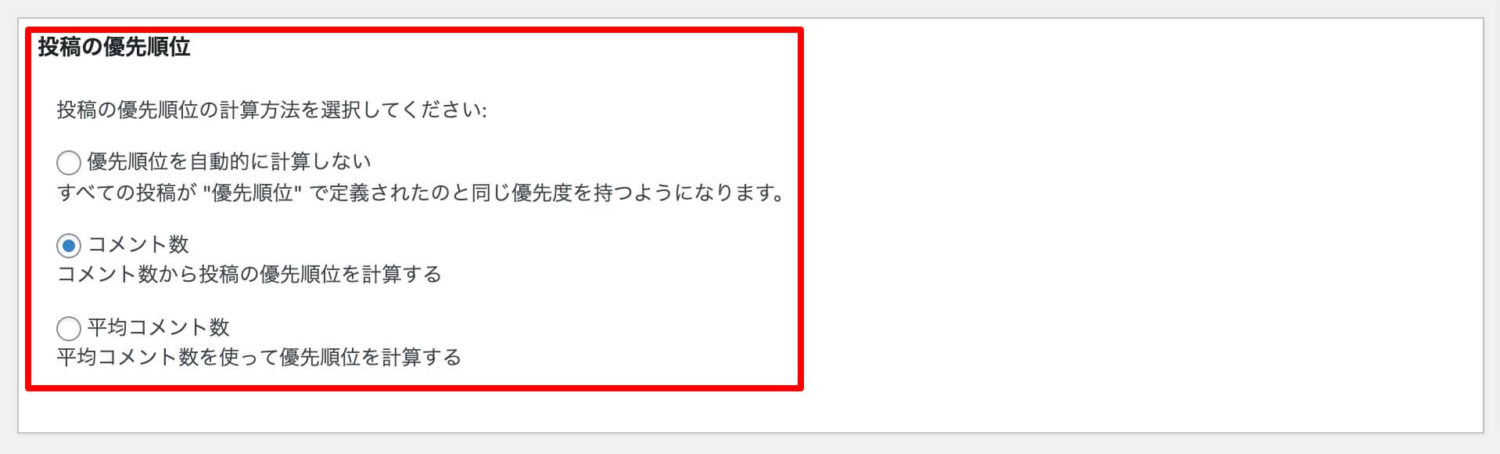
「投稿の優先順位」はデフォルトでは「コメント数」になっているので、コメント機能をつけてない時は「優先順位を自動的に計算しない」を選択してください。
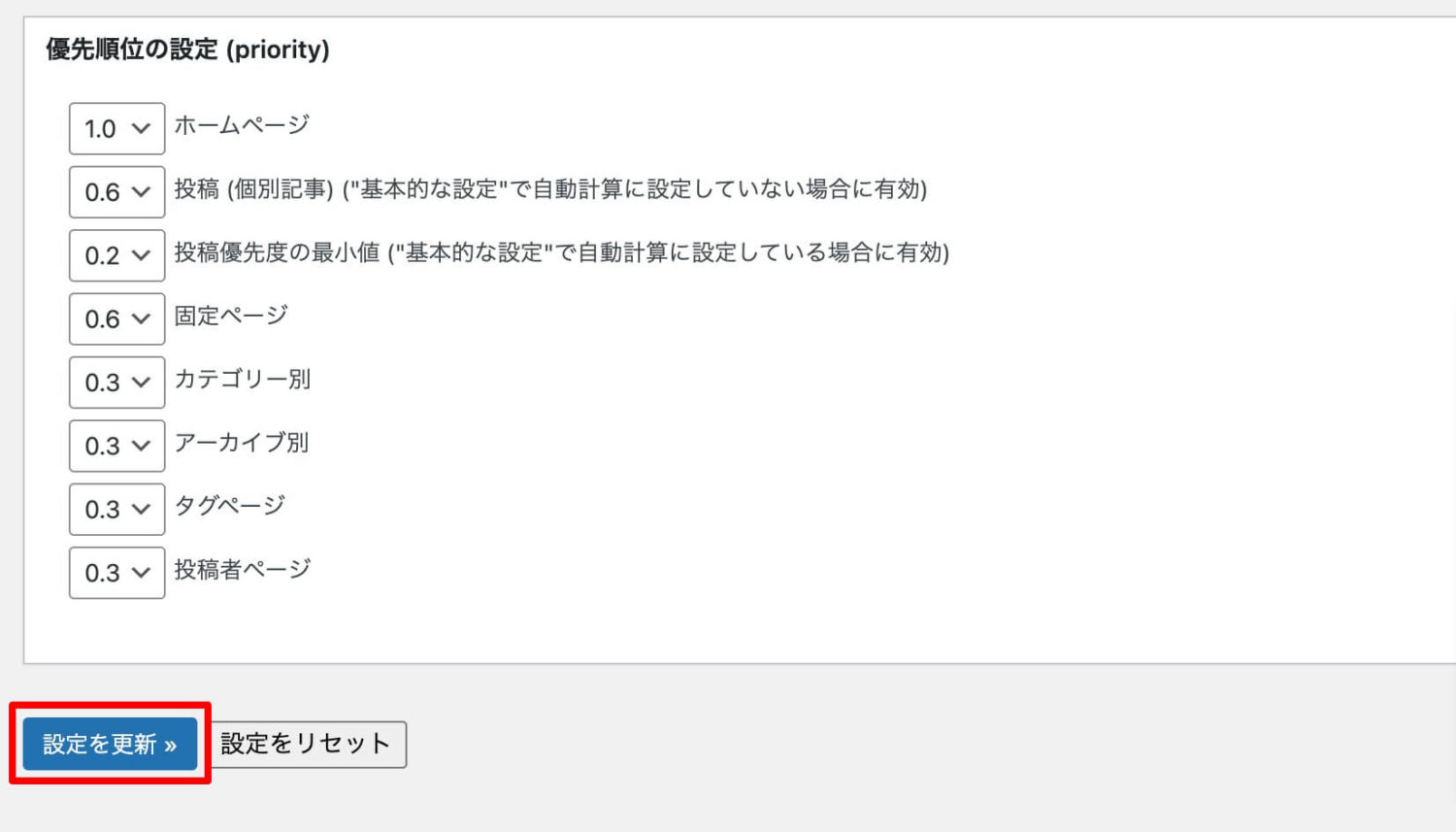
最後に「設定を更新」をクリックすると、あら不思議、自動的にXMLサイトマップを作成してくれます。
XMLサイトマップのフォーマット例
Googleが推奨するXMLサイトマップの基本的な作成方法として、以下のような書き方が例として紹介されています。
<?xml version=”1.0″ encoding=”UTF-8″?>
<urlset xmlns=”http://www.sitemaps.org/schemas/sitemap/0.9″>
<url><loc>http://www.example.com/</loc>
<lastmod>2005-01-01</lastmod>
<changefreq>monthly</changefreq>
<priority>0.8</priority>
</url></urlset>※引用元:sitemaps.org – プロトコル
先頭でUTF-8エンコードを宣言して、専用のXMLタグを記述し、XMLサイトマップファイルを作成する必要があります。
<?xml version=’1.0′ encoding=’UTF-8′?>
xml versionと文字コードUTF8を指定します。
<urlset>
※必須 ファイルの他のタグを囲み、現在のプロトコル標準を参照します。
(例 : <urlset xmlns=”http://www.sitemaps.org/schemas/sitemap/0.9″>
<url>
※必須 各URLエントリの親タグで、loc,lastmod,changefreq,priorityをこのタグ内にセットします。
<loc>
※必須 ページのURLを記述します(上限値2,048文字)webサーバーによっては、http/httpsなどのプロトコルから始めた絶対パスで記述し、末尾にスラッシュを含める必要があります。
<lastmod>
※任意 正確に最終更新日に記述を行うことでクローラーの優先度が高くなります。この日付はW3C Datetime形式で記述します。必要な場合は、時刻の部分を省略してYYYY-MM-DDの形式で記述することもできます。
<changefreq>
※任意 これは更新頻度を指します、情報が不正確な場合はクローラーが無視するようです。あくまで参考値とされています。
- always:アクセスするたびに変わるページ
- hourly:1時間更新
- daily:毎日更新
- weekly:毎週更新
- monthly:毎月更新
- yearly:毎年更新
- never:更新しない
<priority>
任意 優先度は順位には影響しませんが、クローラーに重要なページを知らせることができます。
XMLサイトマップの送信方法
せっかくサイトマップを作成してもGoogleに伝えないと意味がありません。XMLサイトマップを送信するために、誰でもできるGoogle search consoleを使う方法を紹介します。
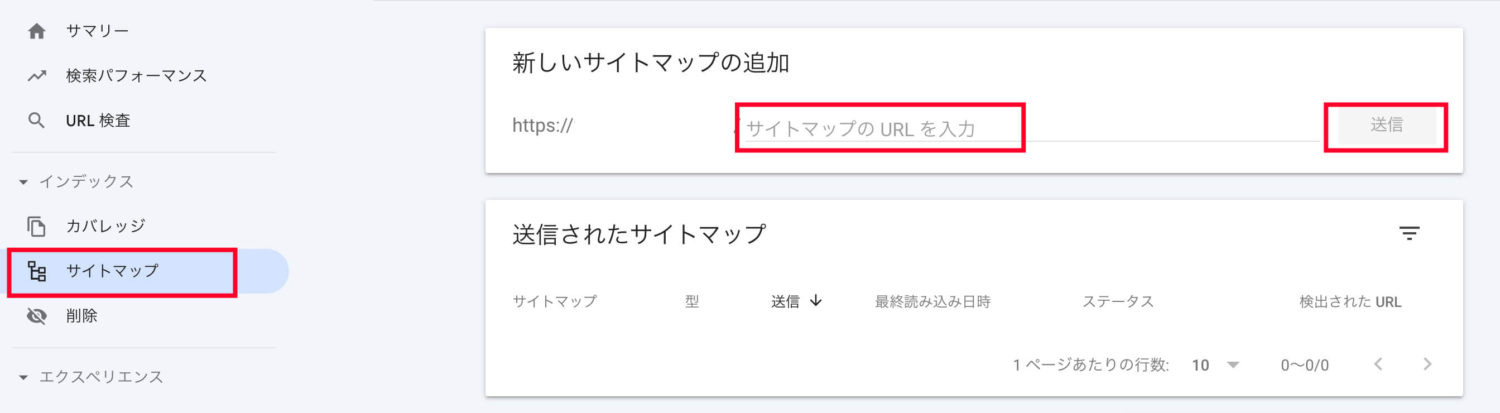
Google search consoleでサイトマップを送信する手順としては
①画面左「インデックス」の「サイトマップ」をクリック
②作成したサイトマップのURLを入力
③送信をクリック
④「サイトマップ」を送信しました」とメッセージが表示されたら完了です。
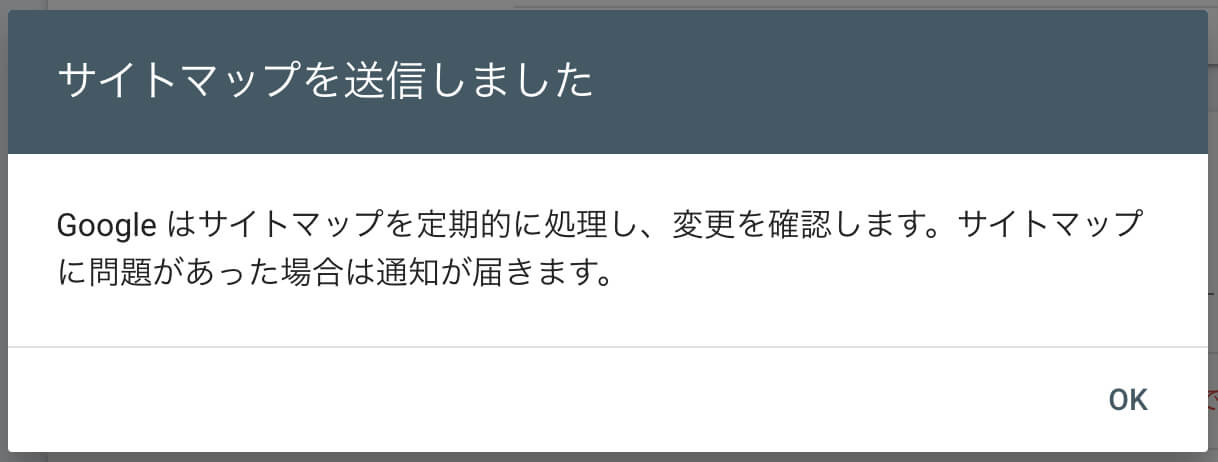
まとめ
XMLサイトマップについて幅広く紹介してきました!
今回の記事を参考に実際にサイトマップを作成してみて、ユーザーや検索エンジンにわかりやすいサイト作りをしていきましょう!
以上!【XMLサイトマップってなに?初心者でも簡単にできる作成方法からSEO効果まで解説!】でした!
ありがとうございました!
株式会社TORATはクリエイティブから様々な業務まで
TORATを一緒に盛り上げて頂けるメンバ―を募集しております!
▽採用情報についてはこちらから▽
https://www.torat.jp/recruit/

 リッキー
リッキー